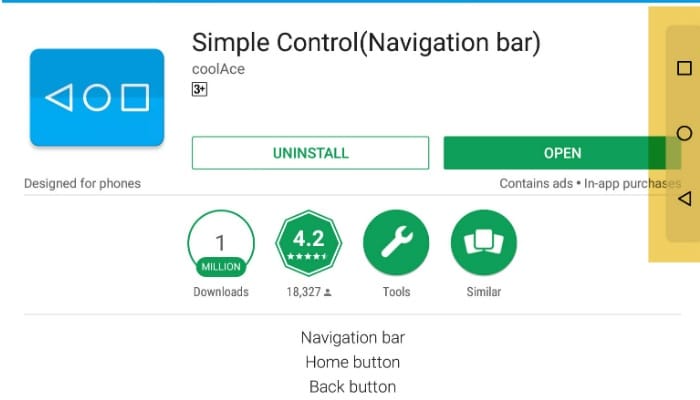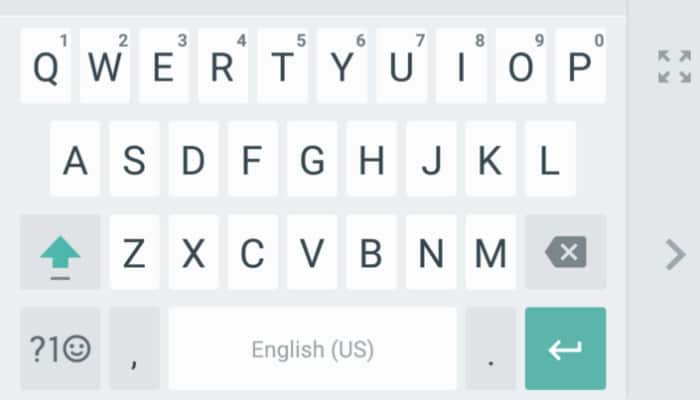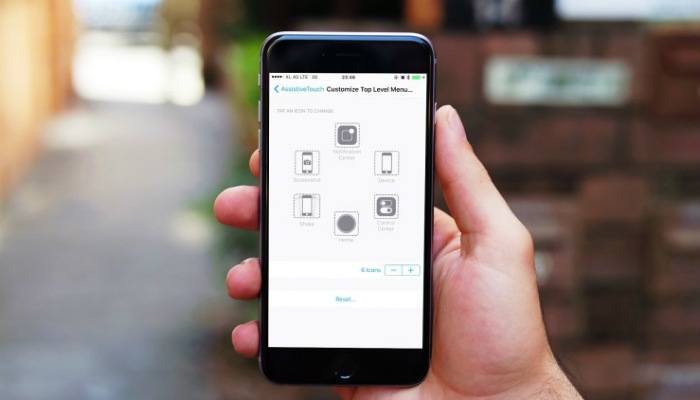C’est difficile à croire, mais il fut un temps où nous réclamions tous des téléphones portables plus petits. Avec l’avènement des smartphones, l’écran immobilier est devenu l’une des fonctionnalités les plus importantes. Bientôt, les consommateurs réclamaient des écrans plus grands, et les fabricants étaient heureux d’obtempérer. En conséquence, nos smartphones deviennent de plus en plus gros.
Malheureusement, les téléphones plus gros peuvent avoir un impact sur la convivialité. Tenter d’utiliser un gros appareil avec une seule main peut souvent entraîner des chutes d’écran ou des commandes involontaires. Heureusement, les fabricants ont remarqué ce problème croissant et ont tenté de remédier à la situation.
Apple propose un « mode d’accessibilité » pour le fonctionnement à une main des appareils iOS, et des entreprises comme Samsung et LG ont des paramètres similaires que vous pouvez activer pour certains appareils Android.
Cependant, s’il vous arrive d’utiliser un appareil Android qui n’a pas de mode « une main », ne vous inquiétez pas. Il existe diverses applications pour vous aider à utiliser facilement votre grand appareil avec une seule main.
Contenu
1. Balayage Omni
Les téléphones avec des écrans plus grands nécessitent simplement de plus grandes mains. Malheureusement, si vous avez des mains plus petites, cela peut poser problème. Des choses simples comme lancer des applications ou tirer vers le bas votre barre de notification peuvent être une corvée.
Omni Swipe est un moyen facile d’accéder à vos applications, contacts, paramètres et notifications préférés, le tout d’un simple geste. Les utilisateurs glissent simplement depuis le coin inférieur gauche ou droit d’un appareil pour ouvrir un menu radial entièrement personnalisable qui contient tous vos raccourcis les plus utilisés. En plus d’être facile à utiliser, l’application est minuscule à un peu plus de 1 Mo et disparaît complètement de la vue lorsqu’elle n’est pas utilisée.
2. Contrôle simple
Atteindre le bas de votre appareil pour appuyer sur vos boutons Accueil, Retour ou Aperçu peut nécessiter une grande dextérité. Les utilisateurs de téléphones plus gros doivent souvent ajuster maladroitement leur prise sur leur appareil pour atteindre ces boutons. Cela peut augmenter le risque de faire tomber le téléphone.
Heureusement, Simple Control place des boutons virtuels Accueil, Retour et Aperçu sur le bord de chaque côté de votre écran. Cela permet aux utilisateurs d’accéder à ces fonctions sans avoir à étirer leur pouce vers le bas du téléphone. De plus, les boutons disparaissent de la vue lorsqu’ils ne sont pas utilisés, ils n’obstruent donc pas votre écran d’accueil !
3. Barre latérale du cercle
Avec un grand appareil, des tâches simples comme ouvrir le tiroir de votre application peuvent être un exercice d’équilibre dangereux. Heureusement, Circle SideBar permet aux utilisateurs d’organiser et d’accéder facilement aux applications via un menu radial. Après l’installation, les utilisateurs peuvent déterminer quelle action ouvre Circle SideBar, comme un balayage depuis le bord gauche de l’écran. Une fois ouvert, les utilisateurs peuvent faire défiler une liste personnalisable d’applications et de paramètres à l’aide d’un seul pouce. Il existe de nombreuses options de personnalisation, notamment la taille de la roue et des icônes d’application. Alors que Circle SideBar est une application gratuite, il existe une version premium qui propose des fonctionnalités supplémentaires.
4. Clavier Google
Le clavier de Google est l’un des meilleurs disponibles, avec des performances rapides et une prédiction de texte précise. De plus, il prend en charge la saisie par balayage. Malheureusement, les appareils à grand écran doivent généralement être tenus à deux mains, ce qui empêche l’utilisateur d’atteindre toutes les touches pour utiliser la fonction de frappe par balayage.
Heureusement, Google Keyboard dispose d’un mode à une main qui facilite la saisie d’une seule main. Pour activer le mode à une main, maintenez simplement la touche virgule enfoncée pendant quelques secondes. Le clavier se rétrécira et se déplacera d’un côté de l’écran, permettant aux utilisateurs d’atteindre toutes les touches avec un seul pouce.
5. Toucher d’assistance
Assistive Touch place une petite icône de bouton n’importe où sur l’écran de l’appareil. Appuyez sur ce bouton pour ouvrir un panneau flottant qui permet aux utilisateurs d’accéder à leurs applications, paramètres et bascules préférés. Le bouton est entièrement personnalisable et peut ouvrir votre barre de notification, régler la luminosité et bien plus encore. De plus, vous pouvez attribuer des commandes pour appuyer deux fois ou maintenir le bouton enfoncé.
Par exemple, vous pouvez faire en sorte qu’un double appui sur le bouton ouvre votre appareil photo et que le maintenir enfoncé coupe l’alimentation de votre appareil. Cela donne à l’utilisateur l’accès à une grande variété de commandes, le tout en un seul endroit, sans plus de portée.
Possédez-vous un appareil à grand écran ? Utilisez-vous des applications comme celles mentionnées ci-dessus pour vous aider à utiliser votre appareil ? Y a-t-il des applications que nous n’avons pas mentionnées et qui, selon vous, méritent de figurer sur cette liste ? Faites le nous savoir dans les commentaires!
Cet article est-il utile ? Oui Non